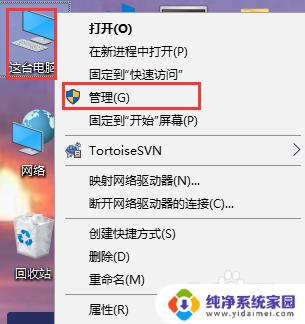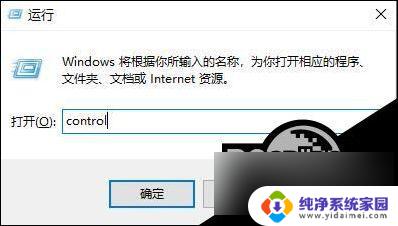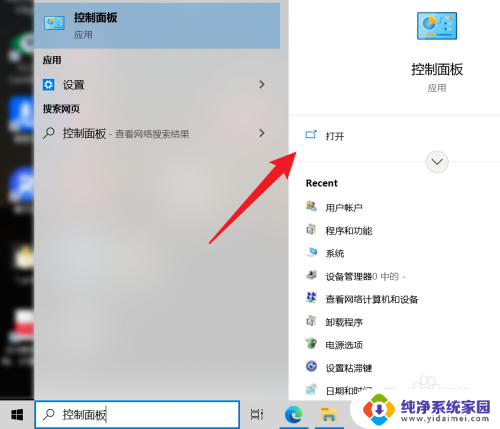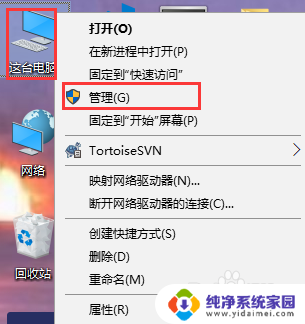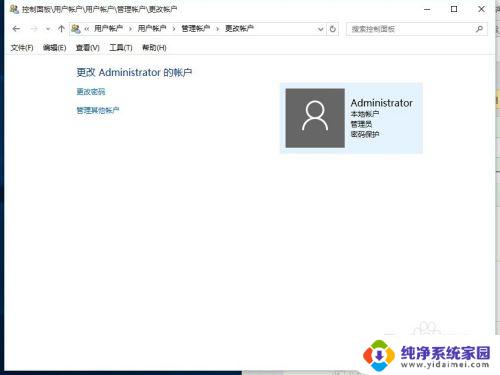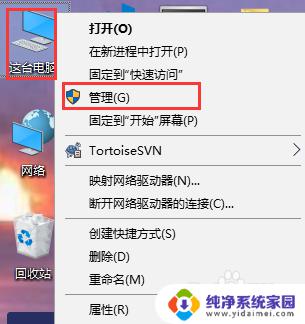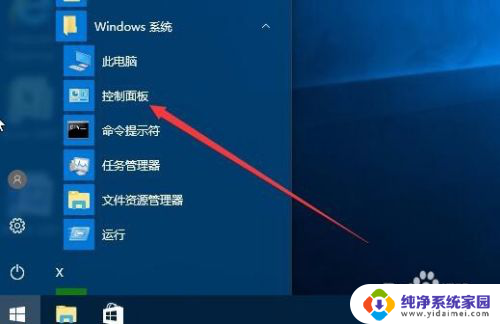win10系统用户名称如何修改 win10更改用户名的步骤
在使用Win10系统的过程中,有时候我们可能会需要修改用户名称,要更改Win10系统的用户名,首先需要进入控制面板,然后点击用户账户选项。接下来选择更改账户名称并输入新的用户名,最后点击更改名称按钮即可完成用户名的修改。通过简单的几步操作,我们就可以轻松地更改Win10系统的用户名,让系统更符合个人需求。
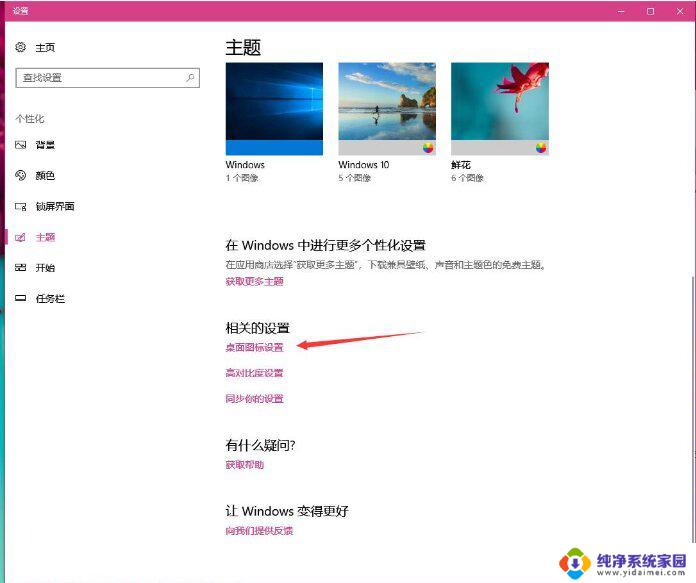
第一步:首先鼠标右击win10系统桌面上的【此电脑】图标,随后弹出的菜单中选择【管理】。
第二步:接着在打开的计算机管理界面,依次点击:计算机管理--系统工具--本地用户和组。
第三步:再点击本地用户和组目录下的【用户】。
第四步:现在右侧显示出所有的电脑登录账号,鼠标右击要修改的帐号,菜单栏点击【重命名】。原来的用户名变成了可修改的状态,直接输入新的用户名即可。
第五步:另外我们可以双击登录用户名,打开它的属性窗口。在命名中输入你想要设置的登录用户名,然后点击下方的确定。
第六步:我们返回到上一级窗口,这时在右侧显示的就是修改后的用户名及其全名。
第七步:重启电脑后,win10登录界面显示的就是刚刚输入的新用户名了。
以上就是win10系统用户名称如何修改的全部内容,还有不清楚的用户就可以参考一下小编的步骤进行操作,希望能够对大家有所帮助。